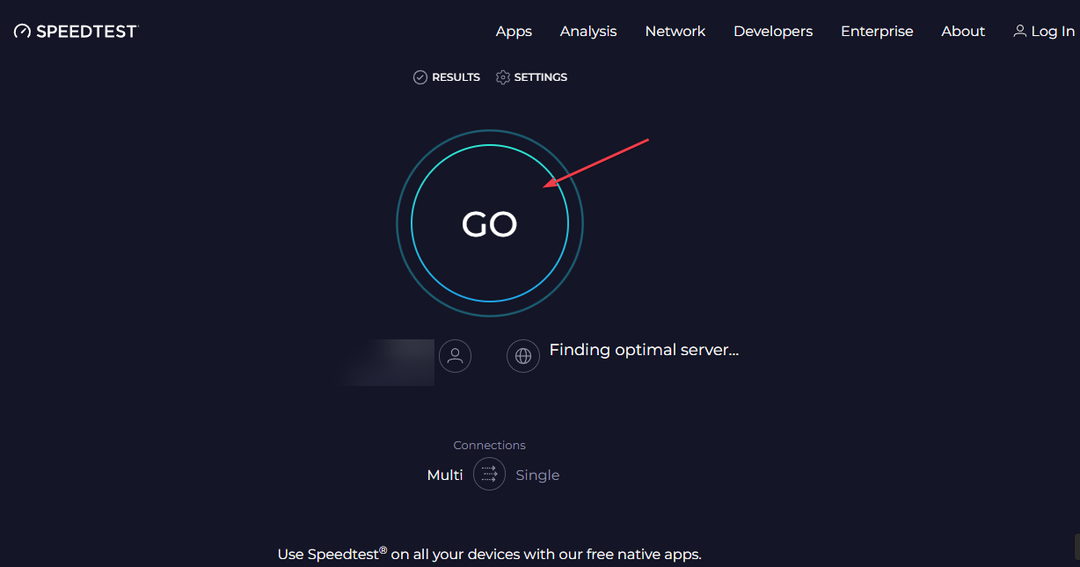Aplicațiile terțe sunt adesea responsabile pentru această problemă
- Introduceți termenul de căutare blocat pe ecran poate fi din cauza unui instrument de căutare terță parte sau a unei bare.
- Repornirea Windows în modul Safe va rezolva erorile de pornire care cauzează problema.
- Dezinstalați instrumentele de căutare terță parte de pe computer pentru a remedia problema.

Termenul de căutare este un cuvânt sau un grup de cuvinte pe care un utilizator de internet le introduce în spațiul de căutare al oricărui motor de căutare. Cu toate acestea, uneori poate duce la probleme, ceea ce face ca introducerea termenului de căutare să rămână blocată pe ecran.
O altă problemă pe care o puteți întâlni la navigarea pe internet este Căutarea Google nu funcționează pe Firefox pe calculatorul tau.
De ce este blocată caseta de introducere a termenilor de căutare pe ecran?
Caseta de introducere a termenului de căutare blocată pe ecran poate apărea din mai multe motive. Una obișnuită este interferența altor instrumente de căutare. Când aveți o terță parte
instrument de căutare sau bară rulează pe computerul dvs., poate interfera cu cel pe care îl utilizați.Mulți alți factori pot fi responsabili pentru căsuța de termeni de căutare blocată pe ecran. Unii sunt:
Cum testăm, revizuim și evaluăm?
Am lucrat în ultimele 6 luni la construirea unui nou sistem de revizuire a modului în care producem conținut. Folosind-o, am refăcut ulterior majoritatea articolelor noastre pentru a oferi experiență practică reală cu privire la ghidurile pe care le-am făcut.
Pentru mai multe detalii puteti citi cum testăm, revizuim și evaluăm la WindowsReport.
- Programe instalate pe computer - Unele programe, cum ar fi Web bar, sunt de obicei instalate pe computer împreună cu alte programe de pe Internet. Acestea pot cauza probleme cu activitățile de căutare din instrumentul dvs. de căutare.
- Browser învechit - Este obișnuit să întâmpinați probleme în browser dacă acesta nu este actualizat. Deci, puteți experimenta caseta pentru termenii de căutare blocată pe ecran dacă nu o actualizați.
Cauzele de mai sus sunt câteva din multitudinea care pot fi responsabile pentru problemă. Din fericire, avem câteva remedieri pentru a vă ajuta să rezolvați problema și să faceți din nou caseta pentru termeni de căutare să funcționeze.
Cum repar caseta de introducere a termenului de căutare dacă este blocată pe ecran?
Înainte de a continua cu orice remediere, încercați următoarele:
- Dezactivați aplicațiile de fundal rulează pe computerul tău.
- Fix congestionarea rețelei pe computerul dvs.
- Reporniți dispozitivul și verificați dacă problema persistă.
Continuați cu soluțiile de mai jos dacă nu puteți rezolva problema.
1. Reporniți computerul în modul sigur
- Pe ecranul de conectare, apăsați pe Schimb tasta în timp ce țineți apăsat tasta Putere buton.
- apasă pe schimb tasta pentru a solicita Opțiuni avansate de recuperare pagină.
- Click pe Depanați, apoi selectați Opțiuni avansate.

- Click pe Setări de pornire și selectați Repornire.

- presa 4 la Activați modul sigur.

Windows se va reporni în modul sigur. Reporniți Windows în modul sigur va rezolva problemele de pornire care afectează motorul de căutare.
- Faceți clic dreapta pe start butonul și faceți clic pe Panou de control.
- Selectați Programe si caracteristici, apoi faceți clic pe Dezinstalați un program opțiune.

- Sub Dezinstalează programul, găsiți instrumentul sau bara de căutare terță parte, faceți clic dreapta pe ea și selectați Dezinstalează din meniul drop-down.

- Reporniți computerul pentru a efectua procesul fără probleme.
Dezinstalarea altor instrumente sau bare de căutare poate opri orice interferență pe care acestea le pot provoca în caseta pentru termeni de căutare.
- Opera anunță un browser special pentru utilizatorii Qwant din Franța
- Cele mai bune extensii pentru a debloca site-uri web și a naviga anonim
- Această pagină a fost blocată de Opera: Cum să o deblochezi
3. Rulați Windows Defender și activați protecția în timp real
- Faceți clic stânga pe start butonul, tastați Securitate Windows, apoi faceți clic introduce.
- Click pe Protecție împotriva virușilor și amenințărilor și selectați Opțiuni de scanare.

- Apoi selectați Scanare completă pentru a iniția o scanare extinsă și faceți clic pe Scaneaza acum buton.

- Du-te la Protecție împotriva virușilor și amenințărilor opțiunea și faceți clic Gestionați setările.

- Apoi comutați pe Protectie in timp real opțiunea de a activa Windows Defender Antivirus.

Scanarea Windows Defender va verifica dacă există programe malware și viruși pe computer care pot cauza problema. Citește despre remedierea virusului Windows și protecția împotriva amenințărilor nu funcționează pe Windows 10/11.
4. Actualizați-vă browserul
- Lansați browserul Chrome, faceți clic pe Meniul butonul din colțul din dreapta sus al ecranului și faceți clic Setări.

- Selectați Despre Google Chrome, apoi apasa Actualizați Google Chrome.

Chrome va verifica dacă există actualizări și, dacă sunt disponibile, le va instala automat.
Actualizarea browserului a funcționat pentru mulți utilizatori, deoarece va ajuta la remedierea erorilor care afectează browserul și activitățile acestuia.
În concluzie, puteți citi despre modalități de a scăpa de bara de căutare de pe ecranul de sus al computerului. De asemenea, verifica.
Ne puteți spune care soluții au funcționat cel mai bine pentru dvs. în secțiunea de comentarii.